Чтобы изменить глобальный список тегов на сайте, нужно перейти к разделу «Tags» на панели Orchard (рисунок 59).
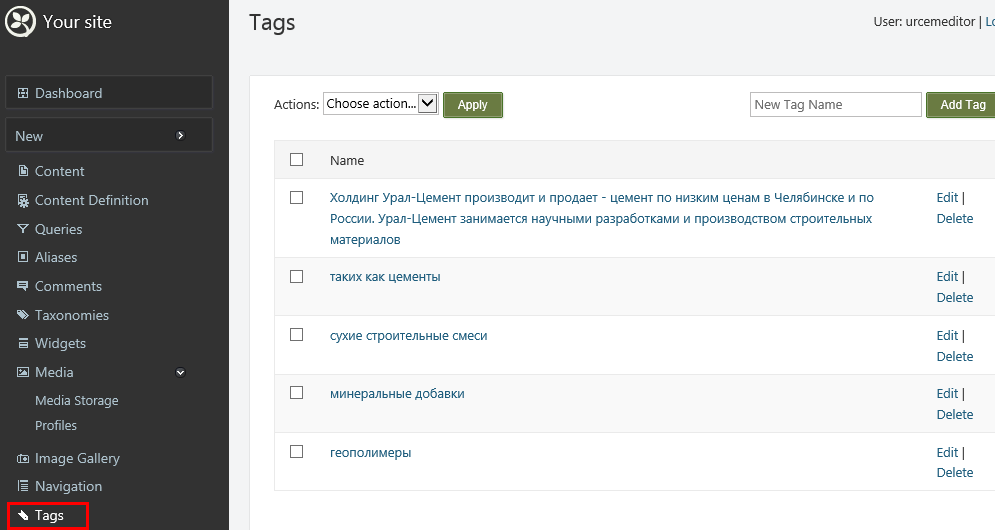 | |
| 995 × 530 пикс. Открыть в новом окне | Раздел "Tags". |
Здесь возможно изменять и удалять ключевые слова тегов. При удалении тега, он удаляется из всех элементов контента, которые разделяют этот тег. При редактировании тег обновляет все элементы контента с этой меткой на новое ключевое слово.
По нажатию на ключевое слово на экране отображается список элементов контента, которые разделяют этот тег.
Раздел «Media»
В разделе «Media» возможно добавление и удаление содержимого папок (рисунок 60).
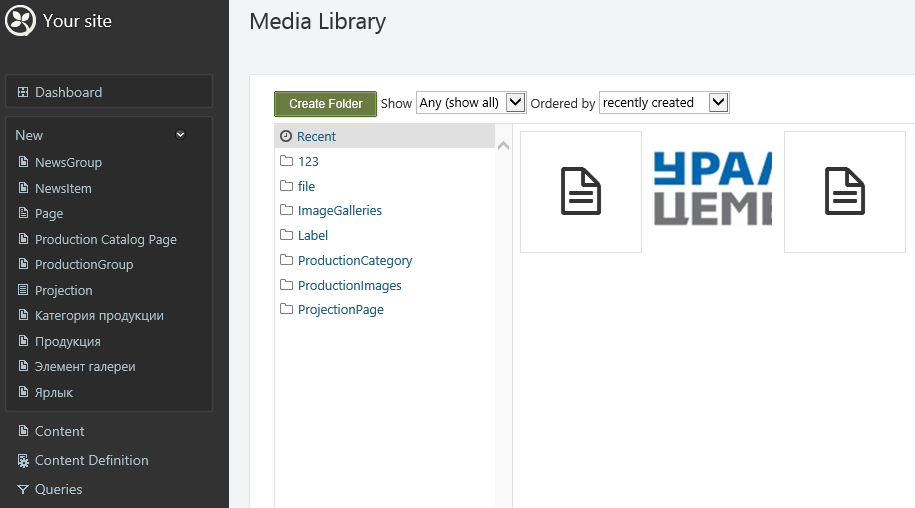 | |
| 915 × 508 пикс. Открыть в новом окне | Раздел "Media". |
Файл изображения имеет следующие свойства (рисунок 61):
- Скриншот – предварительный просмотр содержания изображения;
- Размер;
- Дата и время добавления;
- Адрес медиафайла, который можно скопировать;
- Название файла мультимедиа.
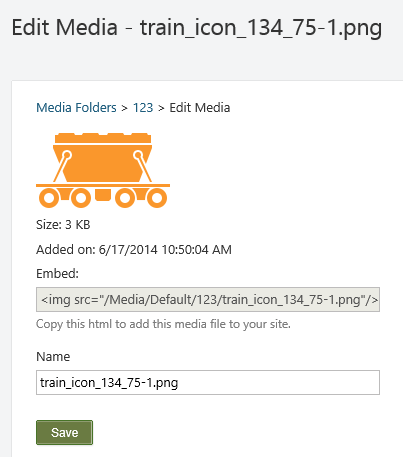 | |
| 403 × 457 пикс. Открыть в новом окне | Свойства медиа. |
Сервис «Интеграция с платформой Skotch»
Сервис позволяет сайтам, построенным на основе CMS, взаимодействовать с информационной системой Skotch.
При синхронизации обновляются старые данные и добавляются новые. Все полученные данные автоматически публикуются на сайте.
Для синхронизации берется только информация по продукции из группы соответствующего производится.
Для выгрузки данных предназначен раздел меню «Импорт продукции», который включает в себя операции «Импорт категорий продукции» и «Импорт продукции» (рисунок 62).
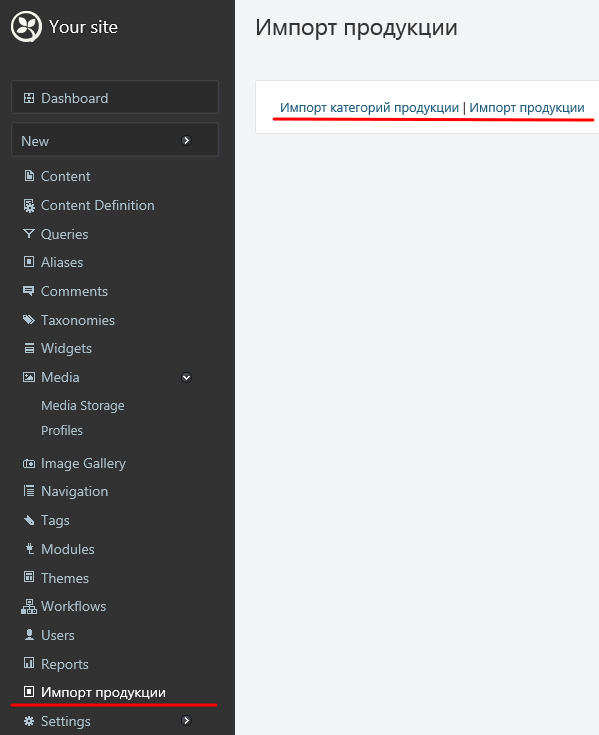 | |
| 599 × 735 пикс. Открыть в новом окне | Раздел "Импорт продукции". |
Импорт категорий продукции
Для синхронизации категорий продукции необходимо нажать на ссылку «Импорт категорий продукции» (рисунок 63).
Важно!
Синхронизация категорий продукции происходит только в момент нажатия кнопки «Импорт категорий продукции». До нажатия кнопки изменения на сайте не отображаются.
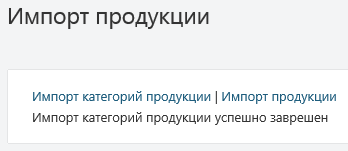 | |
| 348 × 151 пикс. Открыть в новом окне | Процедура синхронизации. |
На сайт в категории продукции выгружаются активные (то есть непомеченные на удаление) группы продукции из раздела «На реализацию» прайса данной организации в справочнике «Продукция» (рисунок 64), поэтому перед синхронизацией необходимо убедиться у модераторов Папир, что данные заведены корректно.
Важно!
Справочник «Продукция» доступен только пользователям с ролью «Модератор» и «Старший модератор» в Папир.
Важно!
Если категория продукции была выгружена на сайт, а потом отредактирована и помечена на удаление, то при следующей выгрузке изменения на сайт передаваться не будут.
 | |
| 1200 × 597 пикс. Открыть в новом окне | Группы продукции в Папир для выгрузки на сайт. |
В Категорию продукции при создании передается наименование категории (поле «Title»), «ID Категории продукции из папира» и «Название категории продукции из папира», при чем последние два реквизита недоступны для редактирования. Остальные реквизиты страницы, меню навигации и отображение на сайте настраивается контент-менеджером (см. Категория продукции), при повторной синхронизации эти данные не меняются.
Важно!
Выгруженные категории продукции публикуются на сайте автоматически.
Импорт продукции
Для импорта продукции необходимо нажать на ссылку «Импорт продукции», если процедура выполнена успешно, то появляется соответствующее сообщение (рисунок 65).
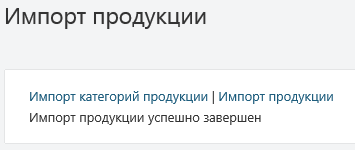 | |
| 355 × 150 пикс. Открыть в новом окне | Сообщение об успешной синхронизации. |
На сайт выгружается активная (то есть непомеченная на удаление) продукция из активных групп продукции раздела «На реализацию» прайса данной организации в справочнике «Продукция» (рисунок 66), поэтому перед синхронизацией необходимо убедиться у модераторов Папир, что данные заведены корректно.
Важно!
Выгрузка продукции происходит только в момент нажатия кнопки «Импорт продукции». Изменения в СЭД Папир не отобразятся на сайте до нажатия кнопки «Импорт продукции».
 | |
| 1171 × 462 пикс. Открыть в новом окне | Выгрузка продукции из СЭД Папир. |
В контент Продукция при создании передается наименование продукции (поле «Title»), «ID Продукции из папира», «Название продукции из папир», «ID Категории продукции из папира» и «Адрес картинки для продукции из папира». Переданные реквизиты кроме «Title» недоступны для редактирования. Остальные реквизиты страницы, меню навигации и отображение на сайте настраивается контент-менеджером (см. Продукция), при повторной синхронизации настроенные данные не меняются.
Важно!
Вся выгруженная продукция публикуется на сайте автоматически.
На рисунке 67 продемонстрированы выгружаемые поля продукции из Папир на сайт.
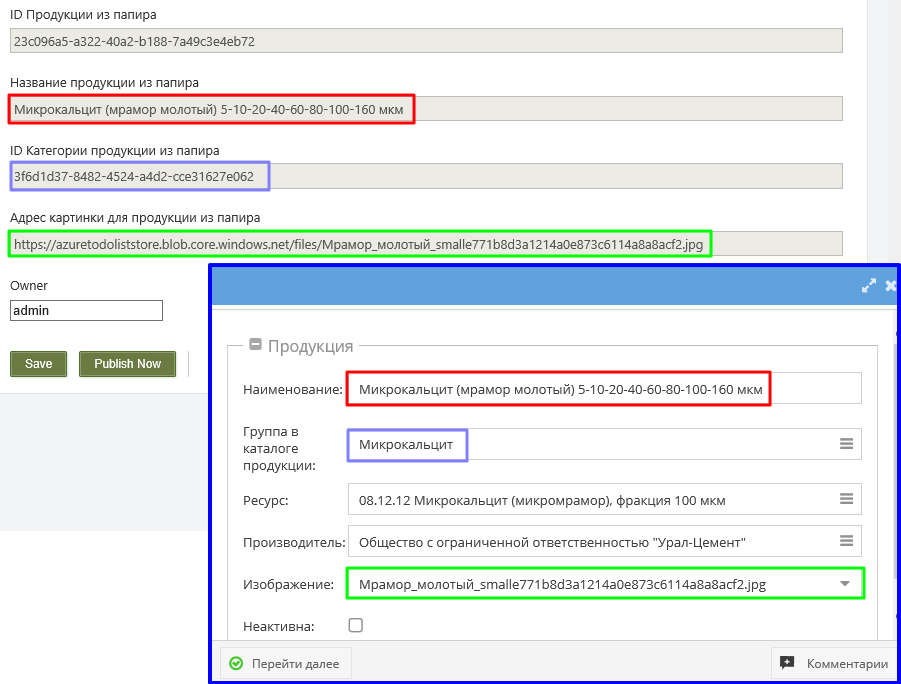 | |
| 901 × 684 пикс. Открыть в новом окне | Импорт продукции. |
Важно!
Если категория продукции была выгружена на сайт, а потом отредактирована и помечена на удаление, то при следующей выгрузке изменения на сайт передаваться не будут.
На странице продукции отображается фасовка и цена. Эти данные динамически подтягиваются из активных (то есть непомеченных на удаление) привязанных к продукции ТРУ при открытии страницы.
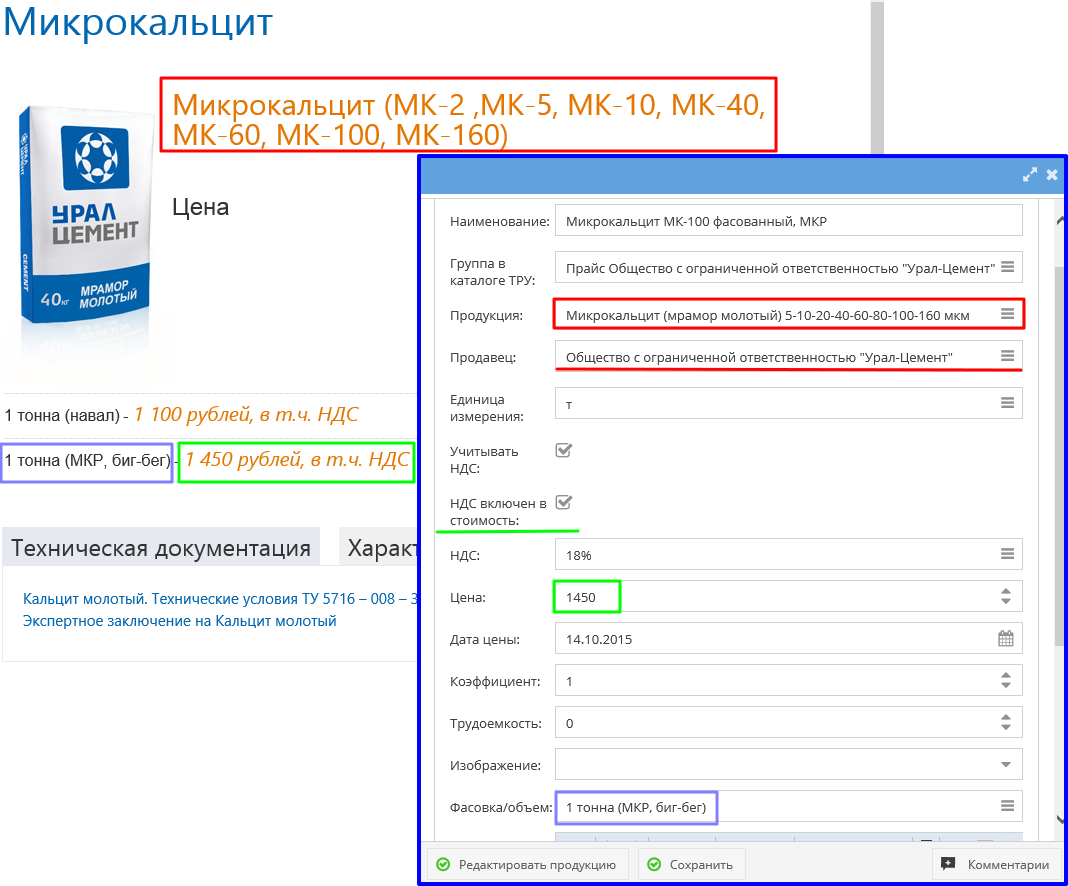 | |
| 1068 × 886 пикс. Открыть в новом окне | Интеграция со справочником "Товары, работы и услуги". |
В СЭД Папир ТРУ заносят продавцы самостоятельно, но реквизит «Фасовка/объем» ТРУ и привязку к продукции выполняют модераторы, то есть при некорректном отображении объема и цены необходимо проверить корректность заведения ТРУ и привязки ее к данной продукции в СЭД Папир.
Важно!
Фасовка и цена подтягиваются автоматически из привязанных ТРУ при просмотре страницы пользователем. То есть при изменении, например, цены у ТРУ, пользователь увидит актуальные данные, как только откроет/обновит страницу.
Если в СЭД Папир у ТРУ указана цена равная 0, то на сайте отобразится цена «По запросу» (рисунок 68).
